Pokud jste nainstalovali aktualizace vydané společností Microsoft v tento den opravy, možná jste si později všimli problémů se zařízením.
Uživatelé v systému Windows 7 si začali povšimnout, že se program Windows Defender například nespustí a diagnostický nástroj operačního systému také nefunguje správně.
Někteří uživatelé uvedli, že systém Windows by se vůbec vůbec nespustil, a několik dalších problémů, jako například to, že konzola Microsoft Management Console bude vyžadovat přihlašovací údaje administrátora při přihlášení jako administrátor nebo že instalace aplikace Microsoft Security Essentials selhala.
Aktualizace, která tentokrát problém způsobila, je KB3004394. Jedná se o aktualizaci pro kořenový certifikační program Windows, který zrychluje aktualizaci kořenových certifikátů z jednoho týdně na jednou za 24 hodin.
Uživatelé systému Windows, kteří se setkali s problémy s aktualizací, neměli na výběr, ale měli ji ze systému znovu odebrat. Tato příručka vás provede kroky odinstalace aktualizací systému Windows a blokováním automatické instalace.
Odinstalujte aktualizaci Windows

Podobně to funguje ve všech posledních verzích systému Windows.
- Klepněte na klávesu Windows na klávesnici a zadejte odebrat program.
- Vyberte výsledek přidání nebo odebrání programů ze seznamu výsledků vyhledávání.
- Otevře se okno Ovládací panely systému Windows, ve kterém jsou uvedeny všechny nainstalované programy v systému.
- Vyberte zobrazení nainstalovaných aktualizací na levé straně okna.
- Zobrazí se všechny aktualizace nainstalované v systému.
- Nyní můžete pomocí vyhledávání nahoře najít aktualizaci, kterou hledáte, nebo můžete procházet výpis ručně, pokud to tak chcete. Pokud uděláte druhý, klepnutím na nainstalovanou v záhlaví seřadíte chronologicky aktualizace, což často pomůže najít problematickou aktualizaci rychleji.
- Jakmile najdete aktualizaci, klepněte na ni pravým tlačítkem myši a v nabídce vyberte odinstalaci.
- Tím se odebere ze systému.
- Před ukončením procesu bude možná nutné restartovat počítač.
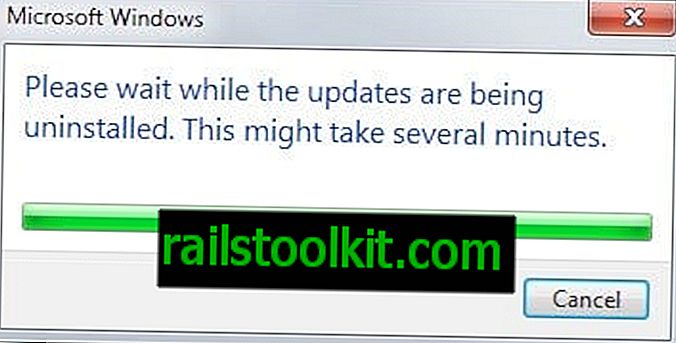
Může se stát, že nemůžete zavést systém Windows, což je problematické, protože aktualizaci nelze odstranit, a to pomocí výše popsané metody.
Možnosti, které máte v tomto okamžiku, jsou spuštění do nouzového režimu, pokud se do něj Windows stále zavede, nebo použití média pro obnovení ke spuštění obnovení systému, aby se aktualizace vrátila.
Blokovat instalaci aktualizací systému Windows
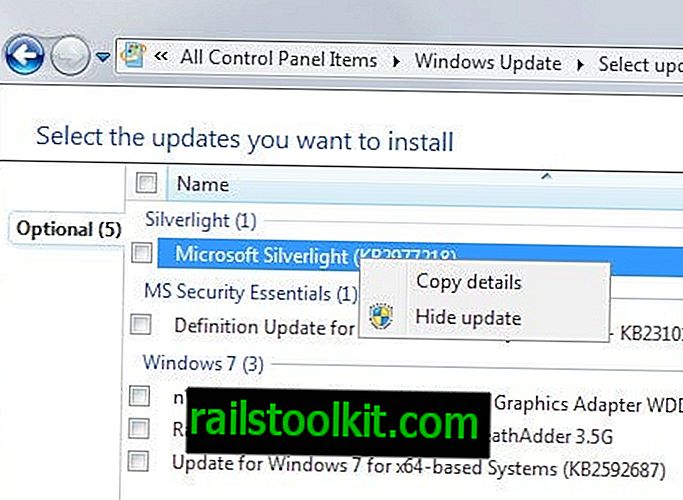
Aktualizace, kterou jste odinstalovali, může být stále nabízena prostřednictvím Windows Update. Podle toho, jak je služba Windows Update nakonfigurována, může být dokonce znovu stažena a nainstalována automaticky.
Je možné zablokovat automatické stahování jednotlivých aktualizací.
- Klepněte na klíč Windows a zadejte Windows Update.
- Vyberte výsledek ze seznamu. Otevře se aplet Windows Update Control Panel.
- Vyhledejte aktualizaci, kterou chcete zablokovat, a klepněte na ni pravým tlačítkem. Vyberte Skrýt aktualizaci.
Skrytí aktualizace blokuje automatické stahování a instalaci. Přesto ji lze do systému nainstalovat ručně.
Náš podrobný průvodce aktualizací systému Windows nabízí další informace
Nyní jste : Setkali jste se s problémy po aktualizaci dříve v systému Windows?














